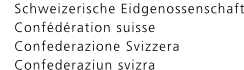Erste Schritte: Basisfunktionen des Kartenviewers
In diesem Absatz werden die grundlegenden Funktionen von map.geo.admin.ch wie Navigieren, Zoomen, Pannen oder Suchen erläutert.
Zurück zur Haupthilfeseite

Sprache ändern
Die Anwendung erkennt die vom Browser konfigurierte Sprache, d.h., wenn Ihr Betriebssystem auf Englisch eingerichtet ist, wird der Kartenviewer automatisch auf Englisch erscheinen.
Oben rechts in der Anwendung kann die Sprache der Anwendung gewechselt werden. Verfügbar sind alle 4 Schweizer Landessprachen und Englisch.

Karte verschieben (Panning)
Um die Karte zu verschieben (sog. panning), halten Sie die linke Maustaste gedrückt, während Sie diese in die gewünschte Richtung bewegen.

Orientierung der Karte ändern / Karte drehen
Halten Sie gleichzeitig die ALT-Taste sowie die linke Maustaste zusammen und bewegen Sie die Maus in die gewünschte Richtung, um die Karte zu drehen. Standardmässig ist die Kartenapplikation nach Norden ausgerichtet.
Bei geänderter Orientierung erscheint oben rechts ein rotes Kompass Icon. Beim Klicken darauf wird die Karte wieder auf Nord-Ausrichtung zurückgesetzt.

Zoom / Massstab ändern
Um dem Massstab zu vergrössern oder zu verkleinern haben Sie 3 Möglichkeiten:
- Sie klicken auf das "+" oder "-" Icon auf oben rechts im Kartenviewer
- Mit dem Scroll-Rad der Maus rein- und rauszoomen
- Rechteck-Zoom: mittels gedrückter SHIFT-Taste und Ziehen eines Rechtecks mit der Maus auf der Karte kann direkt auf einen bestimmten Ausschnitt gewechselt werden.

Hintergrundkarte wählen
Um einen oder mehrere thematische Dargestellte Karten besser sichtbar zu machen, lassen sich unten rechts im Kartenviewer folgende Hintergrundkarten wählen:
- Landeskarten Schweiz farbig (Karte farbig)
- Landeskarten Schweiz schwarz-weiss (Karte SW)
- Luftbilder
- Leerer Hintergrund (kein Hintergrund)
Achtung: Die Hintergrundkarten können sich für spezifische thematische Sichten (Themen) ändern. Diese lassen sich aber immer mit dem Hintergrund-Selektor unten rechts ändern.
Tipp: Die Landeskarten der Schweiz farbig stehen Ihnen alternativ im Geokatalog auch als einzelne Ebenen für jeden Kartenmassstab zur Verfügung.

Suche nach Orten und Karten/Geodaten
Das Feld «Suche nach Adressen, Parzellen oder Karten» oben in der Mitte des Kartenviewers ermöglicht den sofortigen Zugriff auf räumliche Einheiten und Geodaten, die verfügbar sind. Die Suchergebnisse werden in folgende zwei Abschnitte aufgeteilt:
- Gehe nach... Hier werden alle Ortssuche-Ergebnisse aufgelistet, wie Orts- und Gemeindenamen, Postleitzahlen, Adressen, Parzellen oder geografische Bezeichnungen (Berggipfel, Siedlungen, Täler, Gebiete, Gewässer, Strassen und Anlagen). Beim Klicken auf ein Suchergebnis wechselt die Kartenapplikation auf das entsprechende geografische Objekt.
- Karte hinzufügen... Hier werden alle Suchergebnisse aufgelistet, für welche es Karten oder Geodatenebenen gibt.
Schon ab 2 Buchstaben gibt die Suchfunktion erste Ergebnisse zurück.
Tipp: Wenn Sie die Maus über die aufgelisteten Suchergebnisse bewegen, wird der entsprechende Ort oder Datensatz auf der Karte angezeigt (als Tropf-Icon für Orte oder als Karte für ein Datensatz-Suchergebnis). Nachdem Sie das Symbol ausgewählt haben, können Sie damit interagieren, indem Sie es auswählen, um das Pop-up-Fenster «Position» zu öffnen.

Geolokalisierung
Das Zielscheiben-Icon oben rechts erlaubt es, Ihre Position mittels GPS zu bestimmen. Diese Funktion ist insbesondere auf mobilen Geräten nützlich. Bei aktivierter Geolokalisierung wechselt map.geo.admin.ch automatisch auf Ihren aktuellen Standort und passt diesen laufend auf der Karte an.
Achtung: Sie müssen in ihrem Webbrowser die Nutzung ihrer Standortdaten erlauben, um diese Funktion nutzen zu können.

3D Ansicht
Mit dem Würfel-Icon oben rechts wird die 3D Ansicht aktiviert. Als 3D Daten verfügbar und standardmässig sichtbar sind das Terrainmodell (basierend auf swissALTI3D) sowie Landschaftselemente wie Bäume, Strassen, Brücken, Seilbahnen und Gebäude (aus den Datenbeständen swissTLM3D und swissBUILDINGS3D)
Alle 2D Datensätze von map.geo.admin.ch können über die Kartensuche oder den Katalog auch in der 3D Ansicht über das Terrainmodell gelegt und (mit möglichen Verzerrungen) visualisiert werden.
Wie Sie sicher gemerkt haben, hat sich das Gelände erhoben und man sieht die Modelle aller Gebäude (die erfasst wurden) in der Schweiz. Ein neuer Navigationsknopf ist unten in der Mitte Ihres Kartenviewers aufgetaucht um sich auf 360° in der Karte bewegen zu können.
Tipp: Mit der Aktivierung der 3D Ansicht erscheint im Menu ein neuer «3D» Absatz. Hier können Sie die 3D-Gebäude, 3D-Bäume und 3D-Ortsnamen anzeigen oder ausblenden um Ihre Navigation Ihren wünschen nach anzupassen.
Achtung: Nachdem Sie die 3D Ansicht verlassen, wird die Orientierung Ihrer Karte oftmals nicht nach Norden ausgerichtet sein. Wie schon im Absatz «Orientierung der Karte ändern» etwas höher beschrieben, können Sie die Orientierung wieder zurücksetzten indem Sie auf dem rotem Kompass Icon klicken, der automatisch oben rechts an Ihrer Karte erscheint.
Navigation auf der 3D Ansicht
Grundsätzlich funktioniert die Navigation in der 3D Ansicht ähnlich wie bei der 2D Ansicht, mit folgenden Unterschieden:
- Das 3D Navigations-Icon ist unten in der Mitte Ihres Kartenviewers platziert
- Sie können damit die Sichtperspektive (standardmässig nach Norden ausgerichtet) verändern, indem Sie den äusseren Ring mit der linken Maustaste gedrückt halten und verschieben.
- Sie können den vertikalen Blickwinkel verändern, indem Sie mit der Maus auf den zentralen Knopf klicken und diesen nach oben/unten bewegen.
Tipp: Sichtperspektive und vertikaler Winkel lassen sich auch gleichzeitig mittels Kombination CTRL & linke Maustaste verändern.
Hinweis: In der 3D Ansicht kann die «Zeichnen und Messen» Funktionalität zurzeit noch nicht verwendet werden.

Vollbild modus
Um den Vollbild Modus zu aktivieren oder deaktivieren, klicken Sie auf das Vollbild-Icon oben rechts auf der Karte. Diesen können Sie auch mit der ESC-Taste deaktivieren.
Tipp: Um den kompletten Bildschirm zu decken, können Sie dazu noch die F11 Taste drücken um den Vollbild Modus Ihres Browsers zu aktivieren.

Zurück zur Startansicht des Kartenviewers
Wenn Sie den Kartenviewer in die Startansicht zurücksetzen wollen, klicken Sie oben links auf das Logo der schweizerischen Eidgenossenschaft.
Achtung: Die vorherige Kartenansicht geht mit dem Zurücksetzen auf die Startansicht verloren, damit auch die allenfalls geladenen Geodatenebenen.

Positionswerkzeug / Zentrieren auf Koordinaten / Koordinatenanzeige
Die Koordinaten in verschiedenen räumlichen Bezugssystemen sowie die topografische Höhe lassen sich mittels Rechtsklick auf die Karte für jeden Punkt in der Schweiz anzeigen. Die Positions- und Höhenangaben lassen sich bequem vom Pop-Up-Fenster kopieren oder teilen.

Karte auf Koordinaten zentrieren
Wenn die Koordinaten eines interessanten Punktes bekannt sind, können Sie diese lediglich in der Suchleiste eintragen um direkt auf dem gewünschten Standort zentriert zu werden. Map.geo.admin.ch kann Koordinaten von folgenden räumlichen Bezugssystemen und Konzepten und in folgenden Formatierungsvarianten verarbeiten:
- CH1903+ / LV95: 2600'000 1200'000 ◈ 2600000 1200000 ◈ 2600 000 1200 000 ◈ 2600000/1200000 ◈ 2600000 / 1200000 ◈ 2600000,1200000 ◈ 2600000 1200000 ◈ 1200000 2600000
- CH1903 / LV03: 600'000 200'000 ◈ 600000 200000 ◈ 600 000 200 000 ◈ 600000/200000 ◈ 600000 / 200000 ◈ 600000,200000 ◈ 600000 200000 ◈ 200000 600000
- WGS 84 (lat/lon): 46.97984 6.60757 (DD) ◈ 46°58.7904' 6°36.4542' (DM) ◈ 46°58'47.424'' 6°36'27.252'' (DMS, double single quote) ◈ 46°58'47.424" 6°36'27.252" (DMS, double quote)
- MGRS: "32TLT 98757 23913"
- what3words: "zufall.anders.blaumeise"
Koordinatenanzeige und unterstützte Koordinatensysteme
Die Koordinaten der Mausposition werden direkt unter dem Kartenfenster angezeigt. Standardmässig werden Schweizer CH1903+ / LV95 Koordinaten angezeigt. Im Dropdownmenü kann folgende Liste alternativer Bezugssysteme gewählt werden:
- CH1903+ / LV95: Landesvermessung LV95, die heute offiziellen Koordinaten der Schweiz (EPSG:2056)
- CH1903 / LV03: Landestriangulation LV03, bis 2016 die offizielle Grundlage für Vermessungen in der Schweiz (EPSG:21781)
- WGS 84 (lat/lon): World Geodetic System 1984, geografische Koordinaten in Längen- und Breitengraden (EPSG:4326)
- WebMercator, Google Web Mercator, Spherical Mercator oder WGS 84/Pseudo Mercator (EPSG:3857)
- UTM: Universal Transverse Mercator, Zone 32N (EPSG:25832)
- MGRS: Military Grid Reference System (EPSG:32632)

Hilfe Link
Über den Hilfe-Link gelangen Sie vom Kartenviewer auf die hier beschriebenen Hilfeinhalte.

Problem melden
Dieses Werkzeug erlaubt es Ihnen, Verbesserungs- und Korrekturvorschläge bzgl. map.geo.admin.ch und den darin publizierten Geodatenebenen einzubringen. Fehlermeldungen und allgemeine Kommentare sind willkommen. Sie können z.B. Änderungen in der Karte, Verbesserungen der Daten oder Fragen zu der Website melden.
Öffnen Sie map.geo.admin.ch und zoomen Sie an die Stelle mit dem Problem heran. Dabei kann es sich um eine Strasse, eine Adresse oder ein anderes geographisches Element handeln. Klicken Sie danach in der rechten oberen Ecke der Anwendung auf "Problem melden".
- Wählen Sie die von der Meldung betroffene Kategorie aus (Pflichtfeld)
Mehr zu den Kategorien weiter unten - Melden Sie uns in diesem Feld Änderungen in der Karte, Verbesserungen der Daten oder Fragen zu dieser Webseite (Pflichtfeld)
Notieren Sie in diesem Feld aber keine persönlichen Angaben (z.B. Name, Vorname) - Markieren Sie den betroffenen Ort in der Karte (optional)
Dies ist vor allem bei den Meldungen zur Hintergrundkarte wichtig. - Hinterlegen Sie Ihre E-Mail-Adresse, damit wir Sie bei allfälligen Fragen kontaktieren können oder wenn Sie von uns eine Antwort erwarten (optional)
Die E-Mail Adresse wird verwendet, um bei Meldungen zu den Hintergrundkarten regelmässig über den aktuellen Bearbeitungsstatus zu informieren. - Laden Sie eigene Dateien hoch (optional)
Diese können uns bei der Interpretation Ihrer Meldung helfen (z. B. einen Screenshot oder ein Foto der betroffenen Umgebung)
Meldekategorien
Wir haben die Meldungen in vier Kategorien unterteilt. Mit dieser Unterteilung können wir effizienter auf Ihre Nachrichten antworten
- Einen Fehler der Hintergrundkarte
Melden Sie hier Beobachtungen zu den Hintergrundkarten (Landeskarten oder Luftbilder). Es kann sich um Fehler, noch nicht berücksichtigte Änderungen oder andere Rückmeldungen handeln, wie zum Beispiel: ein geografischer Name ist nicht korrekt, eine Brücke, ein Gebäude, eine Strasse oder ein anderes Landschaftselement fehlt oder ist veraltet. - Eine thematische Karte
Geben Sie hier Fragen/Meldungen zu den Geodatenebenen/Fachlayern ein, die vom Katalog links im Menü oder von der Datensuche in map.geo.admin.ch auf die Hintergrundkarten gelegt und miteinander kombiniert werden können. Diese Kategorie ist zu wählen, wenn Sie z.B. eine spezifische, inaltliche Frage zum Datensatz "öV-Haltestellen", "GWR: Gebäudestatus" oder zu einem anderen Fachthema in map.geo.admin.ch haben. - Eine Anwendung / einen Dienst
Haben Sie einen funktionalen Fehler oder ein Problem bei der Nutzung der Webanwendung map.geo.admin.ch oder von den Serivces von geo.admin.ch gefunden? Haben Sie Bedienungs- oder technische Fragen zu map.geo.admin.ch, docs.geo.admin.ch, wm(t)s.geo.admin.ch oder data.geo.admin.ch, welche sich mit den Hilfeinhalten und Dienstedokumentationen unter geo.admin.ch nicht beantworten lassen? - Etwas anderes
Diese Kategorie ist vorgesehen für alle Anliegen, welche sich nicht den obenstehenden drei Meldekategorien zuordnen lassen.

Weitere Informationen zu geo.admin.ch
Wenn Sie mehr über das Geoportal des Bundes geo.admin.ch und zu den Hintergründen von map.geo.admin.ch erfahren möchten, zögern sie nicht, unsere Webseite zu besuchen, indem Sie oben rechts im Kartenviewer auf den Link «Mehr Informationen» klicken.
Die Nutzungs- und Betriebsbestimmungen von geo.admin.ch finden Sie unter diesem Link.